Wiele razy, głównie po aktualizacji do systemu Windows lub instalacji nowej karty graficznej, może nie być możliwe dostosowanie rozdzielczości ekranu na komputerze z systemem Windows 10. Czasami nie można znaleźć opcji zmiany rozdzielczości ekranu, ponieważ menu rozwijane zawiesza się lub zawsze powraca do starej rozdzielczości. Co gorsza, monitor nie wyświetla natywnej rozdzielczości. W tym poście mówię o tym, jak rozwiązać problem, jeśli nie mogę zmienić rozdzielczości ekranu w systemie Windows 10.
Tuż przed rozpoczęciem wypróbujmy kilka podstawowych wskazówek. Otwórz Ustawienia, w którym możesz zmienić rozdzielczość ekranu. Przejdź do Ustawienia > System > Wyświetlacz. Powinieneś zobaczyć dropbox pod etykietą Rozdzielczość. Sprawdź, czy możesz zmienić to na rozdzielczość, która albo chcesz, jest lepsza niż ta. Czasami, z powodu jakiegoś problemu, sterowniki ekranu automatycznie zmieniają rozdzielczość ekranu. Jeśli to nie rozwiąże problemu, wypróbujmy inne metody.
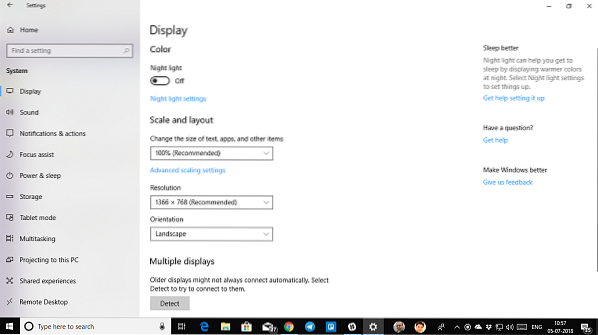
Nie można zmienić rozdzielczości ekranu w systemie Windows 10
Głównym powodem tego problemu jest błędna konfiguracja sterownika. Czasami sterowniki nie są kompatybilne i wybierają niższą rozdzielczość, aby zachować bezpieczeństwo. Zaktualizujmy więc najpierw sterownik graficzny, a może przywróćmy poprzednią wersję.
Uwaga: Wypróbuj tę poprawkę, jeśli tylko Twoje aplikacje są rozmyte.
1] Zaktualizuj lub wycofaj sterownik graficzny:
- Otwórz Menedżera urządzeń (WIN + X + M)
- Rozwiń Karty graficzne i wybierz wymieniony tam GPU.
- Zanotuj numer OEM i numer modelu i pobierz najnowszy sterownik z ich strony internetowej.
- Uruchom właśnie pobrany program sterownika i zainstaluj go.
- Jeśli jest to plik INF lub inny format, możesz kliknąć prawym przyciskiem myszy na procesor i zaktualizować sterownik.
- Poprosi Cię o zlokalizowanie pliku INF, a następnie zainstalowanie go.
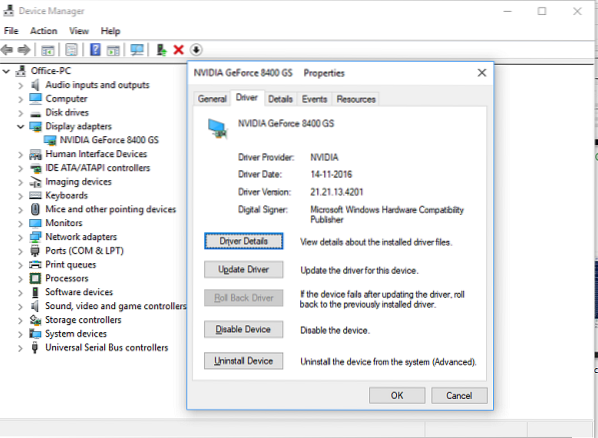
Jeśli Twój sterownik jest już zaktualizowany do najnowszej wersji, możesz spróbować przywrócić stary sterownik. Jest to możliwe tylko wtedy, gdy masz kopię zapasową sterownika przed aktualizacją lub możesz ją znaleźć na stronie OEM.
2] Włącz skalowanie GPU
Jeśli posiadasz kartę graficzną AMD lub NVIDIA, możesz sprawdzić opcję skalowania GPU. Pozwala na skalowanie obrazu, dzięki czemu pasuje do ekranu zarówno w pionie, jak iw poziomie, i.mi., bez czarnych granic.
AMD:
- Otwórz ustawienia AMD Radeon
- Kliknij „Wyświetl”
- Znajdź tam skalowanie GPU i włącz je
NVIDIA:
Otwórz Panel sterowania NVIDIA. Tutaj masz dwie opcje:
a) Zmień rozdzielczość lub utwórz nową rozdzielczość: Tutaj możesz utworzyć niestandardową rozdzielczość wyświetlacza, ale zachowaj tę samą częstotliwość odświeżania.

Możesz przetestować przed sfinalizowaniem. Jest to przydatne, gdy wiesz, że była tam określona rozdzielczość, ale rozdzielczość monitora nie jest teraz wymieniona.
b) Dostosuj rozmiar pulpitu: Możesz wybrać między pełnym ekranem, proporcjami lub bez skalowania. Skalowanie może odbywać się na poziomie GPU lub po prostu monitorować. Oto trochę ostrzeżenia. Chociaż może nie wykazywać żadnych widocznych znaków podczas normalnej pracy, w tym podczas odtwarzania wideo, podczas grania w grę wideo możesz zauważyć zauważalne opóźnienie.

Jeśli Twój problem dotyczy tylko konkretnej aplikacji, możesz dać jej dostęp do GPU. Przejdź do Ustawienia > System > Wyświetlacz > Ustawienia grafiki.
To jedyne możliwe rozwiązania, które zauważyliśmy, gdy system Windows 10 nie pozwala na zmianę rozdzielczości ekranu. Czasami rozdzielczość utknęła w niższej rozdzielczości i nie ma sposobu, aby to naprawić. Jeśli to nie rozwiąże problemu, sugeruję jeszcze jedną rzecz przed ponowną instalacją systemu Windows. Utwórz nowe konto i sprawdź, czy działa dla Ciebie. Czasami konta ulegają uszkodzeniu, a profili nie można naprawić.
Daj nam znać, jeśli któraś z tych wskazówek Ci pomogła.

 Phenquestions
Phenquestions


